Win8系统F1按键打不开帮助与支持怎么办 Win8系统按F1打不开帮助与支持的解决方法
发布时间:2017-03-17 15:28:04作者:知识屋
Win8系统F1按键打不开帮助与支持怎么办 Win8系统按F1打不开帮助与支持的解决方法 在使用电脑过程中我们会使用F1-F12按键或其他快捷键来更加快捷操作,但是在使用快捷键中难免会遇到一些麻烦,比如win7纯净版64位,大家都知道我们选定某个程序时,需要帮助的话就会使用按键F1来打开“windows帮助与支持”。但有用户在win8系统中无法直接打开帮助与支持窗口怎么办呢?,前面介绍过“Win7按‘F1’快捷键不能打开Windows帮助与支持解决方法”,其实我们也是可以使用命令来快速打开的,一起来看看win8操作系统中是如何实现的。
使用命令打开方法:
1、首先需要回到Win8系统的桌面,然后直接点击Win+Q 组合键,这时候就可以打开metro界面下方的“搜索”选项功能
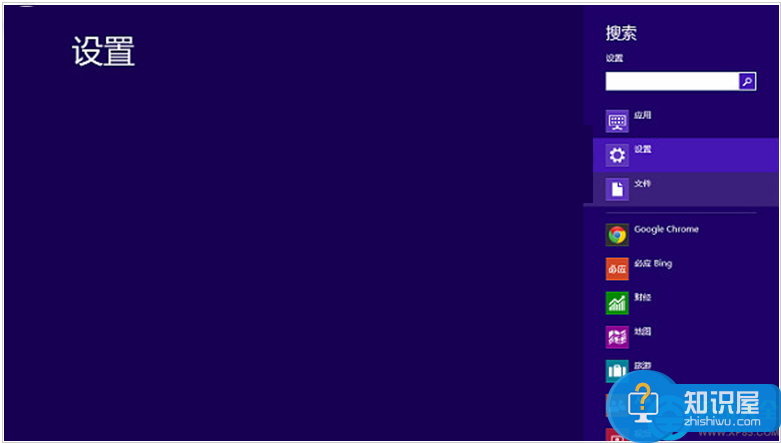
2、接着就在搜索框里面输入“winhlp32”字符,这时候就能够看见屏幕左边的搜索结果栏目里面显示出来的“winhlp32”文件选项
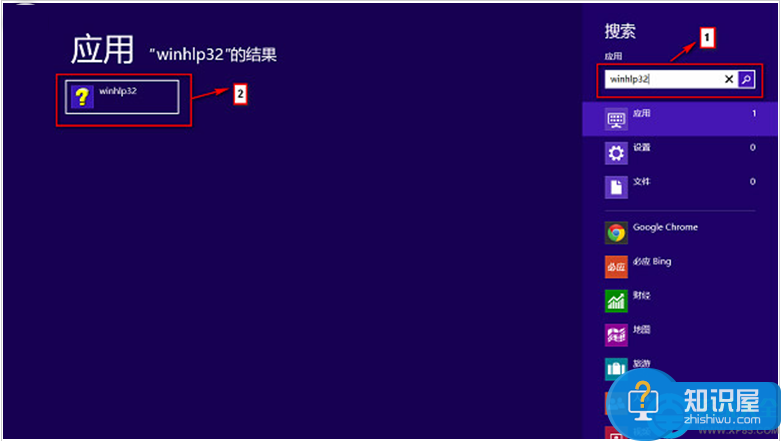
3、然后就直接使用鼠标左键单击搜索结果里面的“winhlp32”,这样就能够直接打开win8系统下的“帮助与支持”文件。
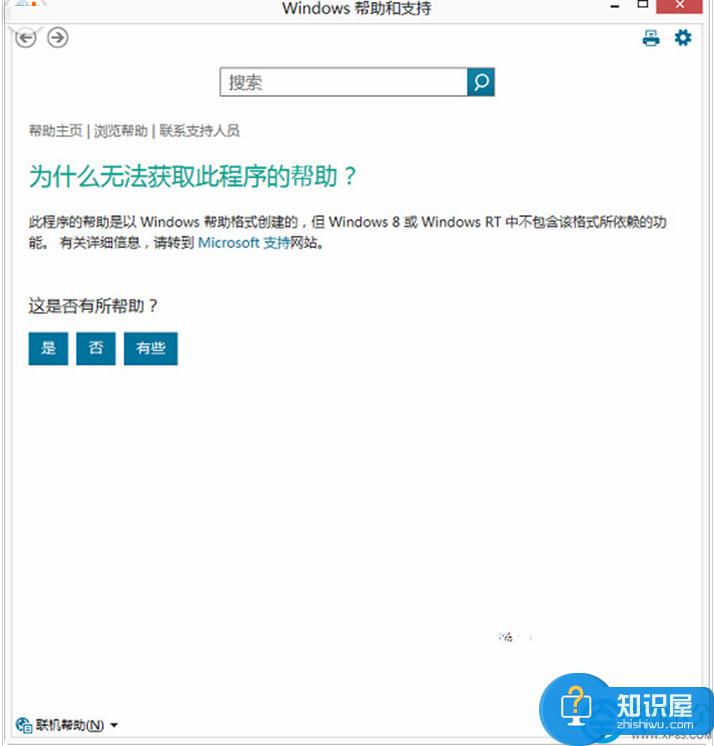
使用F1按键能够快速帮助我们获取“windows帮助与支持”,如果你在操作系统的过程中遇到F1无法打开问题,不妨试试教程的命令使用技巧吧。
知识阅读
-
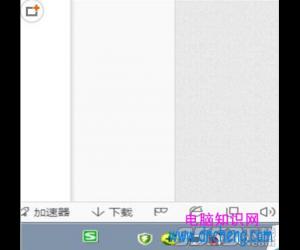
Win7右下角的时间栏显示星期几怎么设置 如何让Win7任务栏中显示星期几和日期
-
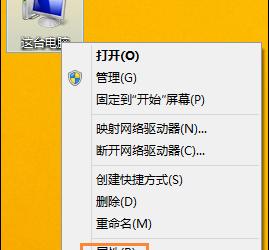
加域电脑怎样退出域 Win8系统电脑退域重新加域的教程
-

游谱旅行怎么晒图 游谱旅行晒图方法
-
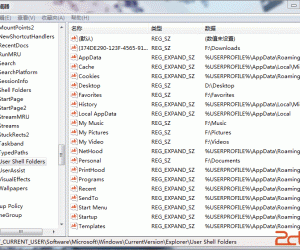
win7用户文件夹默认位置修改 修改用户文件夹位置
-
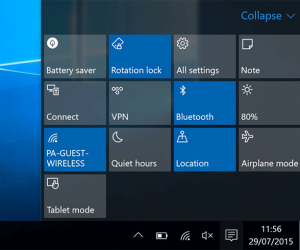
win10系统进入飞行模式关不了怎么办 Win10系统出现飞行模式无法关闭退不出
-
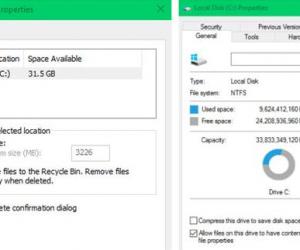
win10在哪里清理磁盘碎片 win10怎么使用磁盘清理功能清理
-
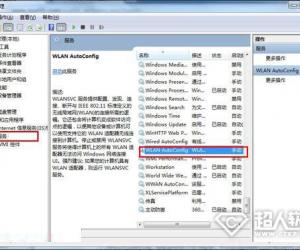
win7系统下无线网络无法连接怎么办 win7电脑无线网络红叉无法连接不可用
-

OPPO R7Plus如何把联系人存到SIM卡
-

Windows7桌面图标变成Word图标怎么办 Win7桌面图标变成Word图标的修复教程
-

Excel2013如何设置数据有效性 Excel2013数据有效性设置教程
软件推荐
更多 >-
1
 一寸照片的尺寸是多少像素?一寸照片规格排版教程
一寸照片的尺寸是多少像素?一寸照片规格排版教程2016-05-30
-
2
新浪秒拍视频怎么下载?秒拍视频下载的方法教程
-
3
监控怎么安装?网络监控摄像头安装图文教程
-
4
电脑待机时间怎么设置 电脑没多久就进入待机状态
-
5
农行网银K宝密码忘了怎么办?农行网银K宝密码忘了的解决方法
-
6
手机淘宝怎么修改评价 手机淘宝修改评价方法
-
7
支付宝钱包、微信和手机QQ红包怎么用?为手机充话费、淘宝购物、买电影票
-
8
不认识的字怎么查,教你怎样查不认识的字
-
9
如何用QQ音乐下载歌到内存卡里面
-
10
2015年度哪款浏览器好用? 2015年上半年浏览器评测排行榜!








































